Windows操作系统常见安全问题解决方法
如何修复电脑系统错误

如何修复电脑系统错误电脑系统错误是日常生活中经常遇到的问题,它会导致计算机运行缓慢、崩溃或无法正常启动。
为了帮助大家能够快速、有效地修复电脑系统错误,本文将介绍几种常见的修复方法。
一、系统还原系统还原是修复电脑系统错误的一种常见方法。
它能够将计算机恢复到之前正常工作状态的时间点,从而解决系统错误导致的问题。
要进行系统还原,可以按照以下步骤操作:1. 打开“控制面板”,选择“系统和安全”,然后点击“系统”。
2. 在左侧菜单中,点击“系统保护”。
3. 在弹出的窗口中,点击“系统还原”。
4. 根据系统还原向导的提示,选择之前的一个恢复点,并点击“下一步”。
5. 确认还原点的选择,然后点击“完成”开始还原过程。
6. 等待系统还原完成,计算机将会重新启动。
二、安全模式启动如果电脑系统错误导致无法正常启动,可以尝试通过安全模式启动来修复问题。
安全模式启动只加载必要的系统组件,能够帮助用户定位并解决问题。
以下是进入安全模式启动的步骤:1. 关闭电脑,再次启动时按下F8键,直到出现高级启动菜单。
2. 在高级启动菜单中,使用方向键选择“安全模式”或“安全模式带网络”选项,然后按下回车键。
3. 等待计算机启动进入安全模式。
4. 在安全模式下,可以通过卸载最近安装的软件或驱动程序、运行杀毒软件进行系统检查等方式来修复问题。
三、使用系统维护工具电脑系统错误还可以通过使用系统自带的维护工具进行修复。
以下是几种常见的系统维护工具:1. 系统文件检查工具(SFC):运行sfc /scannow命令可以扫描并修复损坏的系统文件。
2. 磁盘检查工具:可以使用Windows的磁盘检查功能,扫描并修复硬盘上的错误。
3. 系统优化工具:例如Windows自带的磁盘清理和磁盘碎片整理工具,可以清理垃圾文件并优化硬盘的性能。
四、重新安装操作系统如果以上方法都不能解决电脑系统错误,那么就可能需要重新安装操作系统。
重新安装操作系统将会清除计算机上的所有数据,因此在进行此操作之前请务必备份重要文件。
Windows系统常见故障解决方法大全
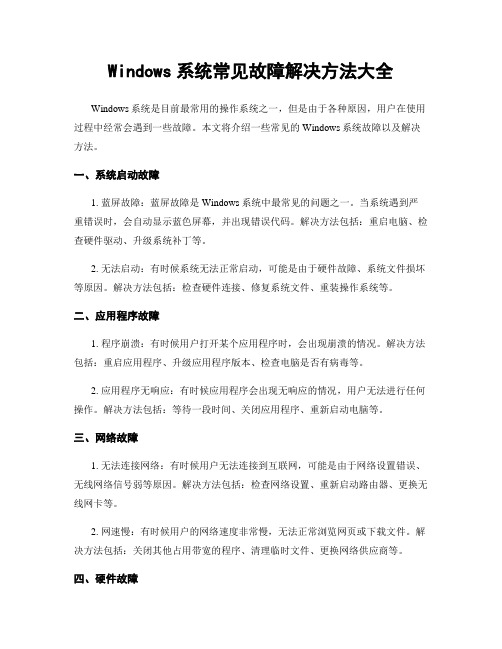
Windows系统常见故障解决方法大全Windows系统是目前最常用的操作系统之一,但是由于各种原因,用户在使用过程中经常会遇到一些故障。
本文将介绍一些常见的Windows系统故障以及解决方法。
一、系统启动故障1. 蓝屏故障:蓝屏故障是Windows系统中最常见的问题之一。
当系统遇到严重错误时,会自动显示蓝色屏幕,并出现错误代码。
解决方法包括:重启电脑、检查硬件驱动、升级系统补丁等。
2. 无法启动:有时候系统无法正常启动,可能是由于硬件故障、系统文件损坏等原因。
解决方法包括:检查硬件连接、修复系统文件、重装操作系统等。
二、应用程序故障1. 程序崩溃:有时候用户打开某个应用程序时,会出现崩溃的情况。
解决方法包括:重启应用程序、升级应用程序版本、检查电脑是否有病毒等。
2. 应用程序无响应:有时候应用程序会出现无响应的情况,用户无法进行任何操作。
解决方法包括:等待一段时间、关闭应用程序、重新启动电脑等。
三、网络故障1. 无法连接网络:有时候用户无法连接到互联网,可能是由于网络设置错误、无线网络信号弱等原因。
解决方法包括:检查网络设置、重新启动路由器、更换无线网卡等。
2. 网速慢:有时候用户的网络速度非常慢,无法正常浏览网页或下载文件。
解决方法包括:关闭其他占用带宽的程序、清理临时文件、更换网络供应商等。
四、硬件故障1. 蓝牙无法连接:有时候用户的蓝牙设备无法正常连接到电脑,无法传输文件或使用蓝牙耳机等。
解决方法包括:检查蓝牙设备是否正常工作、重新安装蓝牙驱动等。
2. 打印机无法正常工作:有时候用户的打印机无法正常打印文件,可能是由于驱动问题或者连接问题。
解决方法包括:重新安装打印机驱动、检查打印机连接是否正常等。
五、安全故障1. 病毒感染:有时候用户的电脑会感染病毒,导致系统运行缓慢或者文件丢失。
解决方法包括:安装杀毒软件、定期扫描电脑、避免打开可疑的邮件或下载不明文件等。
2. 数据丢失:有时候用户的重要数据会意外丢失,可能是由于误删除、病毒攻击等原因。
Windows系统的常见系统安全漏洞及修复方法
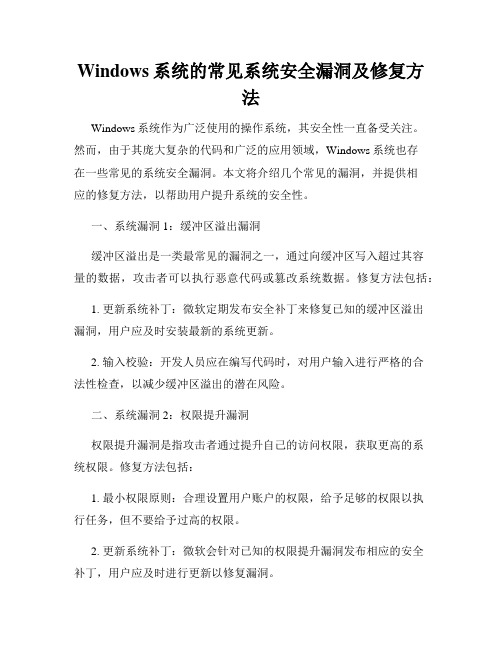
Windows系统的常见系统安全漏洞及修复方法Windows系统作为广泛使用的操作系统,其安全性一直备受关注。
然而,由于其庞大复杂的代码和广泛的应用领域,Windows系统也存在一些常见的系统安全漏洞。
本文将介绍几个常见的漏洞,并提供相应的修复方法,以帮助用户提升系统的安全性。
一、系统漏洞1:缓冲区溢出漏洞缓冲区溢出是一类最常见的漏洞之一,通过向缓冲区写入超过其容量的数据,攻击者可以执行恶意代码或篡改系统数据。
修复方法包括:1. 更新系统补丁:微软定期发布安全补丁来修复已知的缓冲区溢出漏洞,用户应及时安装最新的系统更新。
2. 输入校验:开发人员应在编写代码时,对用户输入进行严格的合法性检查,以减少缓冲区溢出的潜在风险。
二、系统漏洞2:权限提升漏洞权限提升漏洞是指攻击者通过提升自己的访问权限,获取更高的系统权限。
修复方法包括:1. 最小权限原则:合理设置用户账户的权限,给予足够的权限以执行任务,但不要给予过高的权限。
2. 更新系统补丁:微软会针对已知的权限提升漏洞发布相应的安全补丁,用户应及时进行更新以修复漏洞。
三、系统漏洞3:弱密码漏洞弱密码是许多安全漏洞的源头,攻击者可以通过猜测密码或使用暴力破解技术来获取系统访问权限。
修复方法包括:1. 使用复杂密码:密码应包含大小写字母、数字和特殊字符,长度不少于8位,并且避免使用常见的字典词汇。
2. 多因素认证:启用多因素认证可以大大增加系统的安全性,即在输入密码后,还需要验证其他身份识别信息。
四、系统漏洞4:未及时更新软件漏洞许多应用程序和驱动程序也可能存在安全漏洞,攻击者可以利用这些漏洞来入侵系统。
修复方法包括:1. 定期检查更新:用户应定期检查软件和驱动程序的官方网站,下载并安装最新版本的软件以修复已知的漏洞。
2. 自动更新功能:许多软件和驱动程序提供自动更新功能,用户应及时启用该功能以便获取最新的安全修复。
总结:Windows系统的安全性对于用户和组织来说至关重要。
电脑操作系统的常见故障与解决方法
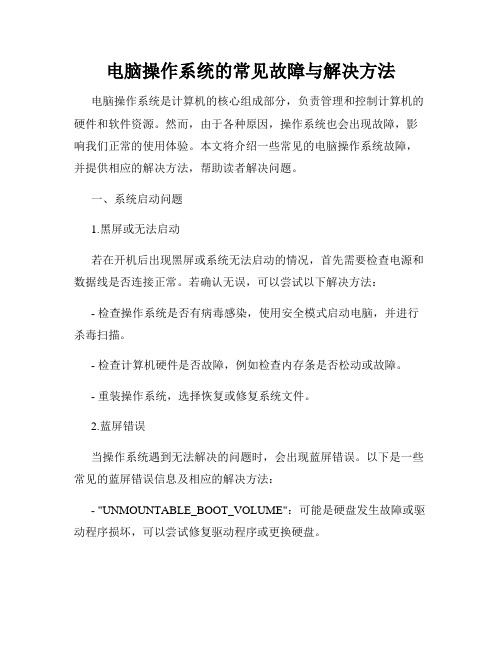
电脑操作系统的常见故障与解决方法电脑操作系统是计算机的核心组成部分,负责管理和控制计算机的硬件和软件资源。
然而,由于各种原因,操作系统也会出现故障,影响我们正常的使用体验。
本文将介绍一些常见的电脑操作系统故障,并提供相应的解决方法,帮助读者解决问题。
一、系统启动问题1.黑屏或无法启动若在开机后出现黑屏或系统无法启动的情况,首先需要检查电源和数据线是否连接正常。
若确认无误,可以尝试以下解决方法:- 检查操作系统是否有病毒感染,使用安全模式启动电脑,并进行杀毒扫描。
- 检查计算机硬件是否故障,例如检查内存条是否松动或故障。
- 重装操作系统,选择恢复或修复系统文件。
2.蓝屏错误当操作系统遇到无法解决的问题时,会出现蓝屏错误。
以下是一些常见的蓝屏错误信息及相应的解决方法:- "UNMOUNTABLE_BOOT_VOLUME":可能是硬盘发生故障或驱动程序损坏,可以尝试修复驱动程序或更换硬盘。
- "NTLDR is missing":可能是系统启动文件损坏或丢失,可以使用Windows安装光盘修复启动文件。
- "PAGE_FAULT_IN_NONPAGED_AREA":可能是硬件或驱动程序冲突,可以尝试更新驱动程序或升级操作系统。
二、系统运行问题1.软件无响应或崩溃当操作系统中的软件无响应或崩溃时,可以尝试以下解决方法:- 关闭无响应的程序,使用任务管理器来结束进程。
- 更新软件版本或驱动程序,以修复可能存在的漏洞或冲突。
- 在重新安装软件之前,检查该软件是否与操作系统兼容。
2.系统运行缓慢当操作系统运行缓慢时,可以采取以下措施提高性能:- 清理系统垃圾文件,包括临时文件、无用的软件和桌面文件等。
- 禁止开机自启动项,减少开机时的负担。
- 增加内存容量,提高系统的运行效率。
三、网络连接问题1.无法连接互联网若操作系统无法正确连接互联网,可以按照以下步骤进行排查:- 检查网络连接是否正常,确认网线或Wi-Fi连接是否稳定。
Windows系统的常见问题及解决方法

Windows系统的常见问题及解决方法Windows操作系统是目前使用最广泛的操作系统之一,然而在使用过程中常常会遇到一些问题。
本文将介绍一些常见问题,并提供相应的解决方法,以帮助用户解决Windows系统使用中的困扰。
一、系统启动问题1. 问题描述:开机后屏幕显示黑屏,无法进入系统。
解决方法:先确认硬件连接正常,如显示器、电源线等。
若正常,请尝试进入安全模式,按下F8键进入“高级引导选项”,选择“安全模式”启动。
如能进入安全模式,可尝试修复系统注册表或回滚驱动程序。
2. 问题描述:系统启动速度慢,长时间停留在启动画面。
解决方法:清理系统垃圾文件、禁用开机自启动项、更新驱动程序和安装最新的补丁,可以改善系统的启动速度。
二、应用程序问题1. 问题描述:某些应用程序闪退或崩溃。
解决方法:尝试重新安装应用程序,或更新应用程序版本。
如果问题依然存在,可以通过右键点击应用程序图标,选择“属性”>“兼容性”>“以兼容模式运行此程序”,以修复兼容性问题。
2. 问题描述:应用程序无法启动,显示缺少.dll文件。
解决方法:该问题可能是由于.dll文件丢失或损坏引起的。
尝试重新安装相关的软件,或者通过下载并安装缺少的.dll文件来解决此问题。
三、网络连接问题1. 问题描述:无法连接无线网络。
解决方法:首先确保无线网络开关已打开,并检查密码是否正确。
若密码正确,尝试重新启动路由器或电脑,并更新无线网卡驱动程序。
2. 问题描述:网络速度慢。
解决方法:排除网络瓶颈因素,如关闭其他设备的下载或影音播放程序。
可以通过重启路由器、更换DNS服务器地址、清理临时文件等方法来改善网络速度。
四、系统更新问题1. 问题描述:无法成功安装系统更新。
解决方法:确保系统时间准确,并尝试重新运行系统更新。
如问题依然存在,可以尝试手动下载并安装更新,或者通过卸载安全软件等方法来解决更新失败的问题。
2. 问题描述:系统更新后出现错误代码。
Windows系统常见问题及解决方案

Windows系统常见问题及解决方案Windows操作系统是目前全球使用最广泛的计算机操作系统之一。
然而,由于各种原因,用户在使用Windows系统时可能会遇到一些常见问题。
本文将介绍一些常见的Windows系统问题,并提供解决方案,帮助用户解决这些问题。
一、系统启动问题及解决方案1. 黑屏问题:在启动Windows系统时,有时会出现黑屏现象,无法正常进入系统。
解决方法:首先,查看是否有外部设备连接在计算机上,如USB驱动器或移动硬盘。
将这些设备断开后重新启动系统。
如果问题仍然存在,可以尝试进入安全模式,在安全模式下进行修复或卸载最近安装的软件。
2. 蓝屏问题:蓝屏错误是指在启动或使用Windows系统时,出现蓝色屏幕并显示错误信息。
解决方法:首先,将最近安装的硬件或软件从系统中移除,然后重启计算机。
如果问题仍然存在,可以使用Windows系统自带的“系统还原”功能将系统恢复到之前正常运行的状态。
二、性能问题及解决方案1. 系统运行缓慢:Windows系统在长时间使用后,可能会出现运行缓慢的现象。
解决方法:首先,清理系统中的临时文件和垃圾文件,可以使用Windows系统自带的“磁盘清理”工具来完成。
其次,可以禁用一些不必要的启动项,减少系统启动时的负载。
另外,定期进行系统更新和病毒扫描,保持系统的安全性和稳定性。
2. 蓝屏问题:蓝屏错误是指在启动或使用Windows系统时,出现蓝色屏幕并显示错误信息。
解决方法:首先,将最近安装的硬件或软件从系统中移除,然后重启计算机。
如果问题仍然存在,可以使用Windows系统自带的“系统还原”功能将系统恢复到之前正常运行的状态。
三、网络连接问题及解决方案1. 无法连接到Wi-Fi:有时用户在Windows系统中无法连接到Wi-Fi网络。
解决方法:首先,确保无线网卡已经开启和启用。
然后,检查是否输入正确的Wi-Fi密码,并尝试重新连接。
如果问题仍然存在,可以尝试在设备管理器中更新无线网卡驱动程序。
Windows 10常见问题解答
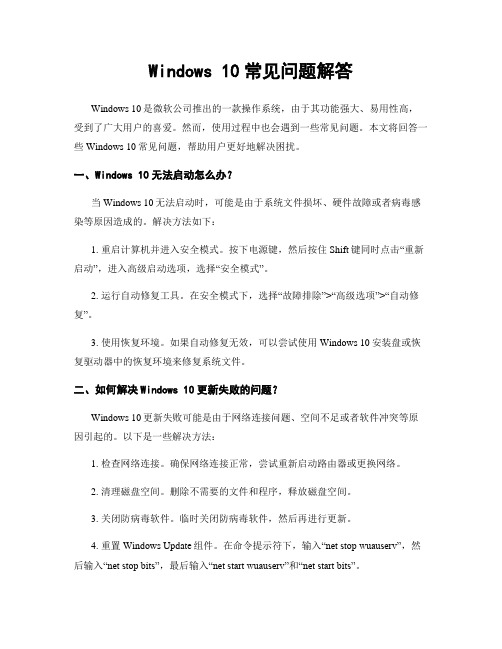
Windows 10常见问题解答Windows 10是微软公司推出的一款操作系统,由于其功能强大、易用性高,受到了广大用户的喜爱。
然而,使用过程中也会遇到一些常见问题。
本文将回答一些Windows 10常见问题,帮助用户更好地解决困扰。
一、Windows 10无法启动怎么办?当Windows 10无法启动时,可能是由于系统文件损坏、硬件故障或者病毒感染等原因造成的。
解决方法如下:1. 重启计算机并进入安全模式。
按下电源键,然后按住Shift键同时点击“重新启动”,进入高级启动选项,选择“安全模式”。
2. 运行自动修复工具。
在安全模式下,选择“故障排除”>“高级选项”>“自动修复”。
3. 使用恢复环境。
如果自动修复无效,可以尝试使用Windows 10安装盘或恢复驱动器中的恢复环境来修复系统文件。
二、如何解决Windows 10更新失败的问题?Windows 10更新失败可能是由于网络连接问题、空间不足或者软件冲突等原因引起的。
以下是一些解决方法:1. 检查网络连接。
确保网络连接正常,尝试重新启动路由器或更换网络。
2. 清理磁盘空间。
删除不需要的文件和程序,释放磁盘空间。
3. 关闭防病毒软件。
临时关闭防病毒软件,然后再进行更新。
4. 重置Windows Update组件。
在命令提示符下,输入“net stop wuauserv”,然后输入“net stop bits”,最后输入“net start wuauserv”和“net start bits”。
三、如何解决Windows 10蓝屏问题?Windows 10蓝屏问题通常是由于硬件驱动程序不兼容、系统文件损坏或者硬件故障引起的。
以下是一些解决方法:1. 更新驱动程序。
前往计算机制造商的官方网站,下载并安装最新的硬件驱动程序。
2. 运行系统文件检查工具。
在命令提示符下,输入“sfc /scannow”,系统会自动扫描并修复损坏的系统文件。
电脑操作系统常见问题解决技巧与方法

电脑操作系统常见问题解决技巧与方法在使用电脑的过程中,我们难免会遇到各种各样的问题,其中最常见的就是操作系统方面的困扰。
本文将为大家介绍一些解决这些常见问题的技巧与方法,希望能帮助到大家。
一、系统启动问题的解决技巧1. 检查硬件连接:有时候系统无法启动是由于硬件连接不良导致的,我们可以检查一下硬盘、内存条、显示器等硬件设备是否正确连接,如果不是,重新插拔并确保连接良好。
2. 进入安全模式:如果你的电脑无法正常启动或频繁蓝屏,可以尝试进入安全模式。
在开机启动画面出现时,按下F8键,选择“安全模式”,这样可以进入系统的最低配置,从而定位和解决问题。
3. 使用修复工具:操作系统提供了一些修复工具,可以帮助我们解决启动问题。
比如Windows系统自带的“系统修复”工具,可以扫描和修复损坏的系统文件;还有专业的启动修复工具,如EasyRE和Windows Boot Genius,可以修复引导文件,解决启动问题。
二、系统运行缓慢的解决技巧1. 清理磁盘:系统磁盘上的垃圾文件会占用大量的存储空间,导致系统运行缓慢。
我们可以使用磁盘清理工具,如Windows系统自带的“磁盘清理”工具或者第三方工具,来清理磁盘上的垃圾文件。
2. 关闭自启动程序:开机自动启动的程序会占用系统资源,导致系统运行缓慢。
我们可以通过调整系统设置或者使用第三方工具来禁止一些不必要的自启动程序,从而提升系统运行速度。
3. 定期清理注册表:注册表记录了系统和应用程序的配置信息,有时候会因为各种原因产生冗余和无效的信息,这些信息会影响系统运行速度。
我们可以使用注册表清理工具,如CCleaner,来定期清理注册表,提升系统性能。
三、蓝屏问题的解决技巧1. 更新驱动程序:蓝屏问题有时是由于驱动程序不兼容或损坏导致的。
我们可以通过更新驱动程序来解决这个问题。
可以使用Windows 系统自带的“设备管理器”来更新驱动程序,也可以访问硬件官方网站下载最新的驱动程序。
- 1、下载文档前请自行甄别文档内容的完整性,平台不提供额外的编辑、内容补充、找答案等附加服务。
- 2、"仅部分预览"的文档,不可在线预览部分如存在完整性等问题,可反馈申请退款(可完整预览的文档不适用该条件!)。
- 3、如文档侵犯您的权益,请联系客服反馈,我们会尽快为您处理(人工客服工作时间:9:00-18:30)。
Windows操作系统常见安全问题解决方法Network security: Do not store LAN Manager hash value on next password change,网络安全:不要在下次更改密码时存储LAN Manager的Hash值。
System objects: Strengthen default permissions of internal system objects (e.g., Symbolic Links) ,系统对象:增强内部系统对象的默认权限(例如Symbolic Links)。
可靠的密码尽管绝对安全的密码时不存在的,但是相对安全的密码还是可以实现的。
这个还是需要运行secpol.msc来配置Local Security Settings。
展开到Account Policies-Password Policy,经过这里的配置,你就可以建立一个完备密码策略,并且你的密码也可以得到最大限度的保护。
Enforce password history(强制密码历史)。
这个设置决定了保存用户曾经用过的密码的个数。
很多人知道要经常性的更换自己的密码,可是换来换去就是有限的几个在轮换,配置这个策略就可以知道用户更换的密码是否是以前曾经使用过的。
如果再配合Maximum password age 这个策略,就能保证密码安全了。
默认情况下,这个策略不保存用户的密码,你可以自己设置,建议保存5个以上,而最多可以保存24个。
Maximum password age(密码最长存留期)。
这个策略决定了一个密码可以使用多久,之后就会过期,并要求用户更换密码。
如果设置为0,则密码永不过期。
一般情况下设置为30到60天左右就可以了,具体的过期时间要看你的系统对安全的要求有多严格。
而最长可以设置999天。
Minimum password age(密码最短存留期)。
这个策略决定了一个密码要在使用了多久之后才能再次被使用。
跟上面讲到的Enforce password history结合起来就可以得知新的密码是否是以前使用过的,如果是,则不能继续使用这个密码。
如果设置为0则表示一个密码可以被无限制的重复使用,而最大值为999。
Minimum password length(密码长度最小值)。
这个策略决定了一个密码的长度,有效值在0到14之间。
如果设置为0,则表示不需要密码。
建议的密码长度不能小于6位。
Password must meet complexity requirements(密码必须符合复杂性要求)。
如果启用了这个策略,则在设置和更改一个密码的时候,系统将会按照下面的规则检查密码是否有效:密码不能包含全部或者部分的用户名。
最少包括6个字符。
并且在字符的使用上还要遵循以下的规则,密码必须是:英文字母,A-Z,大小写敏感。
基本的10个数字,0-9。
不能包含特殊字符,例如!,$,#,%等等。
如果启用了这个策略,相信你的密码就会比较安全了。
Store password using reversible encryption for all users in the domain(为域中的所有用户使用可还原的加密来存储密码)。
很明显,这个策略最好不要启用。
安全使用Internet ExplorerInternet Explorer是当今最流行的浏览器软件。
因为使用的人多,因此IE被发现的安全性问题也就最多,不过没关系,看过本节,你完全可以使你的IE更加安全。
需要注意的是,以下的叙述全部以IE 6.0版为准,如果你使用了较低的版本,有些细节方面可能会不一样。
打开Internet Explorer,依次点击工具-Internet选项,然后打开安全选项卡。
在安全选项卡中选择“Internet”,就可以针对Internet区域的一些安全选项进行设置。
虽然有不同级别的默认设置,不过我们最好根据自己的实际情况亲自调整一下。
点击下方的Custom Level(自定义级别)。
会出现图三的窗口,这里显示了所有的IE安全设置。
Download signed ActiveX controls(下载已签名的ActiveX控件)。
经过第三方的认证机构签名证明该ActiveX控件是安全的,并且你可以设置为允许下载这种控件,除非你不想安装任何ActiveX控件,或者你想自己从一些网站下载,例如Windows Update,还有播放Flash的插件等。
Download unsigned ActiveX controls(下载未签名的ActiveX控件)。
跟经过签名认证的ActiveX 控件相比,未经签名认证的可能会包含潜在的安全隐患因此这个选项你最好不要设置为启用,或禁用,或者设置为询问,这样你可以根据正在访问的站点的性质自己决定是否下载安装未经认证的控件。
Initialize & script ActiveX controls not marked as safe(对没有标记为安全的ActiveX控件进行初始化和脚本运行)。
跟前面的设置类似的,如果你之前都设置为禁用,那么这个选项同样禁用就可以,否则可以设置为询问(建议的设置)或者允许(不建议)来禁止那些为经签名的控件运行。
Run ActiveX controls & plug-ins(运行ActiveX控件和插件)。
假设你已经禁止了所有ActiveX 控件和插件的运行,那么这个选项就可以放心的设置为管理员认可。
这里不建议设置为允许。
Script ActiveX controls marked safe for scripting(对标记为可安全执行脚本的ActiveX控件执行脚本)。
这个设置可以设置的跟前面的选项相同。
Active scripting(活动脚本)。
现在各种的脚本程序非常流行,通过脚本程序可以建立很多实用的网页,例如Windows Update网页,就是通过脚本程序来判断你需要下载的补丁的。
因此如果禁用掉脚本程序,一些网页将不能正常浏览。
这里建议你设置为禁用,至于少数重要的但是不能正常浏览的网页,我们将在后面看到解决办法。
Allow paste operations via script(允许通过脚本进行粘贴操作)。
这个选项允许网页通过脚本把文件复制进你的剪贴板,为了安全考虑最好禁用。
Scripting of Java applets(JA V A小程序脚本)。
javascript是一种公开的,多平台,面向对象的脚本语言。
很多网页中都使用了JA V A脚本,但是安全起见最好禁用它。
如果以上的设置会影响到少数你必须要访问的站点(例如Windows Update网站),但是安全起见你又不想把Internet区域的安全级别设置的太低,那么你可以把一些你信任的站点添加到Trusted sites(信任站点)中去。
方法是:在Internet选项的安全选项卡下,点击Trusted sites(信任站点),然后点击Sites(站点)按钮,会出现图四的窗口,在新窗口中输入我们希望添加的网络地址(例如https://)然后点击右侧的Add(添加),这样就可以了。
现在,打开Internet选项中的Content(内容)选项卡,点击AutoComplete(自动完成),在这里也有一些东西需要调整。
对于所列出来的每一项,自动完成功能都会保存特定的内容,其中Web address(Web地址)会保存你在IE地址栏中输入过的内容; Forms(表单)会保存你在网页中填写的资料,例如论坛上的发言(除用户名和密码),搜索引擎中使用过的关键字;User names and passwords on forms(表单上的用户名和密码)会保存你登陆论坛或其它网页时输入的用户名和密码。
自动完成可以帮助你节省很多时间,但是同时也带来了很大的安全隐患。
一旦有人使用你的账号登陆,你登陆网站的用户名和密码等资料就有可能全部被别人看到。
因此你可以根据你的电脑的使用情况适当的调整,决定哪些内容可以自动保存,哪些不行。
现在我们转到Internet选项的高级选项卡。
这里有一下几点需要注意:Use Passive FTP (for firewall & DSL modem compatibility)(使用被动FTP,为防火墙和DSL调制解调器兼容性),这个设置将会允许在使用IE浏览FTP服务器时使用被动模式,这种模式更加安全,因为服务器方无法获得你的IP地址,如果某些FTP服务器你不能正常访问,就可以试试启用或者禁用这个设置。
Check for publisher’s certificate revocation(检查发行商的证书吊销),如果选择了这个选项,当你访问某些需要认证的站点时,IE会首先检查给站点提供的证书是否依然有效。
一般情况下,建议你启用这个设置。
Check for server certificate revocation(检查服务器的证书吊销),这个选项将会使IE检查站点服务器的证书是否仍然有效,一般也应该启用这个设置。
Check for signatures on downloaded programs(检查下载的程序的签名),如果启用了这个设置,在你下载了程序后IE会通过签名自动检查程序是否被非法改动过。
一般应当启用这个设置。
Do not save encrypted page to disk(不将加密的页面存入硬盘),启用了这个选项后,对于加密页面(主要是URL以https打头的)将不会保存到Internet临时文件夹中。
如果多人共用同一台电脑,这个选项是很有必要的,这样别人就无法通过Internet临时文件窥探到你访问过的加密网页了(例如某些电子商务网站的信用卡付费页面)。
接下来的三个设置:Use SSL 2.0, Use SSL 3.0 & Use TLS 1.0( 使用SSL 2.0, 使用SSL 3.0和使用TLS 1.0)都跟在Internet上通过协议加密数据有关。
例如一些网站的身分认证和重要数据的传输,在这过程中都会使用到SSL加密。
因此最佳建议是这三个选项全部启用。
但是如果启用后你访问某些加密站点时出现错误,那么可以禁用除SSL 2.0之外的其它两个协议,因为不同版本之间可能会有冲突,而SSL 2.0是被采用的最广泛的,一般的加密站点都会支持。
Warn about invalid site certificates(对无效站点证书发出警告),启用这个设置之后,在遇到无效的站点证书时IE就会发出警告,提醒你注意。
一般情况下可以启用这个。
Warn about changing between secure & not secure mode(在安全和非安全模式之间转换时发出警告),当启用这个设置之后,如果你要从一个安全的网页(可能是经过SSL加密的)进入到一个不安全的网页的时候,IE会发出警告提醒你,以避免你在不知情的情况下泄漏一些私人的信息。
